Kako popraviti zamegljene pisave v Windows 10 Modern UI
Od uvedbe modernega uporabniškega vmesnika z operacijskim sistemom Windows 8 v drugi polovici leta 2012 so mnogi uporabniki PC-ja nasprotovali in želeli so tradicionalni uporabniški vmesnik. Toda čez nekaj časa se je novemu uporabniškemu vmesniku dejansko začelo všeč več uporabnikov, saj so aplikacije optimizirane za novo, podobno okolju dotik. Čeprav je veliko ljudi začelo všeč sodobnemu uporabniškemu vmesniku, je zaradi številnih ugodnosti imelo tudi nekaj slabosti. Eden od njih je vsekakor videz zamegljenih pisav v Windows 8 Modern UI.

Danes nekateri uporabniki operacijskega sistema Windows 8 in Windows 10 všečijo novemu uporabniškemu vmesniku sistema Windows tako, da zahtevajo nekatere tradicionalne funkcije sistema Windows, kot je na primer nadzorna plošča, da se popolnoma pomaknejo v vmesnik, podoben tabličnemu računalniku, in omogočijo vse nastavitve na enem mestu, ne glede na to, ali so vse nastavitve na voljo na enem mestu naprave. Toda to ni edina težava za uporabnike modernega uporabniškega vmesnika, pravzaprav je to manj nadležno vprašanje. Še ena težava, ki jo povzročajo uporabniki operacijskega sistema Windows 8 in Windows 10, je povezana z zamegljenimi pisavami, saj se je veliko uporabnikov pritožilo zaradi te težave na vseh Microsoftovih forumih. Pravijo, da so pisave na njihovih računalnikih videti grozne in meglene.
Uporabniki starejših različic operacijskega sistema Windows so imeli podobno težavo, vendar so te zamegljene pisave prizadele samo Windows Explorer in Internet Explorer na namizju, medtem ko to vprašanje vpliva tudi na moderni uporabniški vmesnik.
Microsoft naj izvede ClearType v metroju
Da bi rešili težavo z nejasnimi pisavami v operacijskem sistemu Windows 8, Windows 10 Modern UI, je bila zahteva za povratne informacije podana v kanalu UserVoice za Windows. Kmalu po ustanovitvi je predlog prejel več kot 4000 glasov uporabnikov Modern UI. Kar pomeni, da je veliko ljudi v skupnem prizadevanju, da Microsoftu naročijo, naj aplikacije v storitvi Windows Store bolje vidijo na svojih napravah. Opravljanje ClearType v okolju, optimiziranem za dotik, nastane kot razumen način za popravljanje nereda. Ker nekateri uporabniki pravijo, da so Universal Apps videti zelo slabo, ne glede na ločljivost zaslona.
Na srečo, nobeden od uporabnikov ni doživel te vrste težav v Windows 8.1 in Windows 10 Technical Preview, doslej. To pomeni, da Microsoft verjetno ni dovolil, da se ta težava pojavi v novejših različicah operacijskega sistema. Toda zaradi številnih povratnih informacij lahko pričakujemo, da bo Microsoft začel preiskovati in odpravljati težavo v sistemu Windows 8, Windows 10.
Nekatere govorice po internetu kažejo, da bi Microsoft lahko iskal rešitev tega problema na konkurenčnih platformah, da bi to v prihodnjih različicah sistema Windows popolnoma preprečil.
»Ta problem je mogoče rešiti za vedno, če sprejmejo tehnologijo upodabljanja, ki se uporablja v drugih platformah, kot sta Linux in OS X !. Ne morem pozabiti dni, ko sem uporabljal Safari za Windows samo zaradi pisave, ki sem jo uživala znotraj Safari SAMO pod Windows.
Na srečo ima Microsoft še vedno dovolj časa za popolno odpravo zamegljenih pisav iz tržne različice operacijskega sistema Windows 10, saj bo Technical Preview na voljo do pomladi 2015. Če pa bomo malo kopali v zgodovino, bomo opazili, da Težave z nejasnimi pisavami so bile prisotne že od operacijskega sistema Windows 7, ne glede na to, koliko ljudi je v tem času dejansko našlo veliko rešitev.
Trenutno je Windows 10 še v fazi razvoja, uporabnikom pa je na voljo samo Technical Preview, zato se lahko veliko spremeni, dokler operacijski sistem ne bo na voljo na trgu v njegovi končni različici, naslednje leto. Torej, če ste eden od uporabnikov, ki se soočajo s problemom zamegljenih pisav v Windows 8 Modern User Interface, je najmanj, kar lahko storite, da podate svoj glas za predlog v Windows UserVoice.
UPDATE : Od pisanja te objave smo naleteli na vrsto možnih rešitev, ki vam bodo pomagale popraviti nejasne pisave v sistemu Windows 10. Našteli bomo spodaj navedene najbolj uporabne.
Koraki za popravljanje zamegljenih pisav v računalniku
1. rešitev: Znova namestite problematične pisave
Če ste pred kratkim nadgradili na Windows 10, vaše pisave morda niso pravilno nameščene. V tem primeru jih morate ponovno namestiti ročno. Opomba: če uporabljate posodobitev za Windows 10. april, lahko zdaj prenesete številne pisave iz Microsoftove trgovine.
2. rešitev: onemogočite prilagajanje na nastavitvah z visokim DPI
Nejasne pisave so zelo pogosta vprašanja na zaslonih z visoko ločljivostjo. To odpravite tako:
- Z desno tipko kliknite izvršljivo datoteko, ki ima težave z zamegljenimi pisavami> pojdite v Lastnosti.
- Izberite zavihek Združljivost> onemogoči merjenje prikaza na nastavitvah z visokim DPI > Hit Apply.
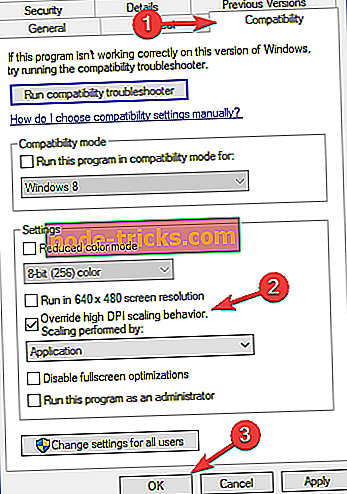
3. rešitev: Ponovno zgradite predpomnilnik pisave
Če je predpomnilnik pisav poškodovan, so lahko pisave videti zamegljene ali pa se sploh ne prikazujejo. Ponovno zgradite predpomnilnik pisav:
- Pojdite na Start in vnesite services.msc . Pritisnite Enter, da zaženete funkcijo Storitve.
- Poiščite predpomnilnik za Windows Presentation Foundation 3.0.0.0 > desno kliknite nanj in ga ustavite.
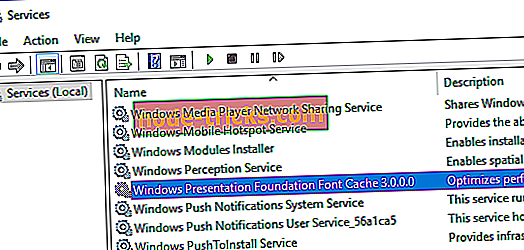
- Odprite novo okno Zaženi in vnesite ta ukaz: % windir% ServiceProfilesLocalServiceAppData . Pritisnite Enter.
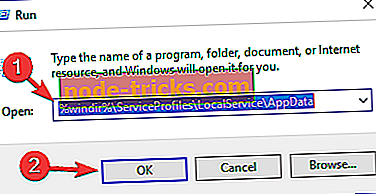
- Pomaknite se v imenik FontCache . Izbrišite vse datoteke, ki vsebujejo predpono ~ FontCache, in jih izbrišite. Preverite, ali je težava še vedno prisotna.
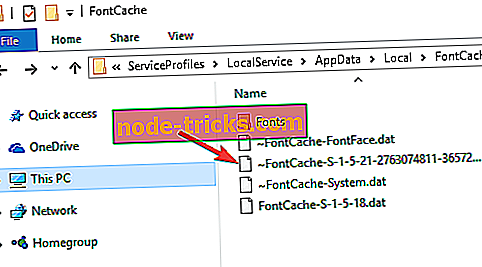
Te rešitve bi morale odpraviti težavo. Sporočite nam, kateri je delal za vas.
Opomba urednika: Ta objava je bila prvotno objavljena novembra 2014 in je bila od takrat posodobljena za svežino in natančnost.

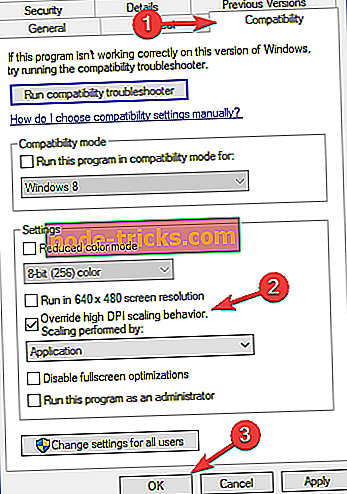
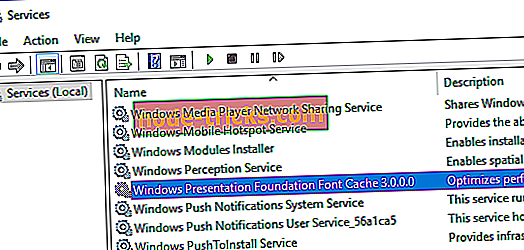
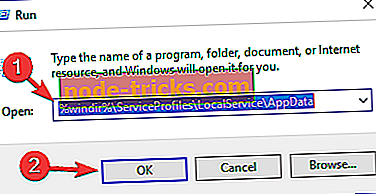
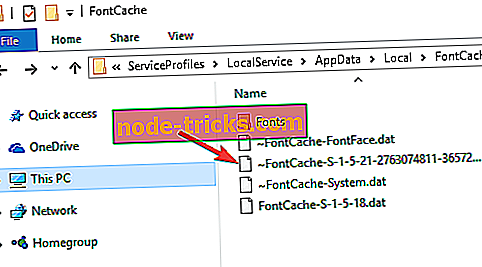
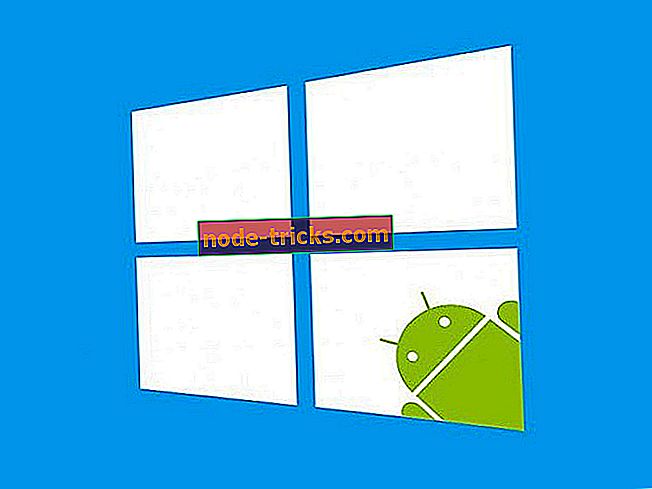





![5 najboljših brezplačnih anti-keylogger programske opreme za vaš računalnik z operacijskim sistemom Windows [2018 List]](https://node-tricks.com/img/software/578/5-best-free-anti-keylogger-software.jpg)
